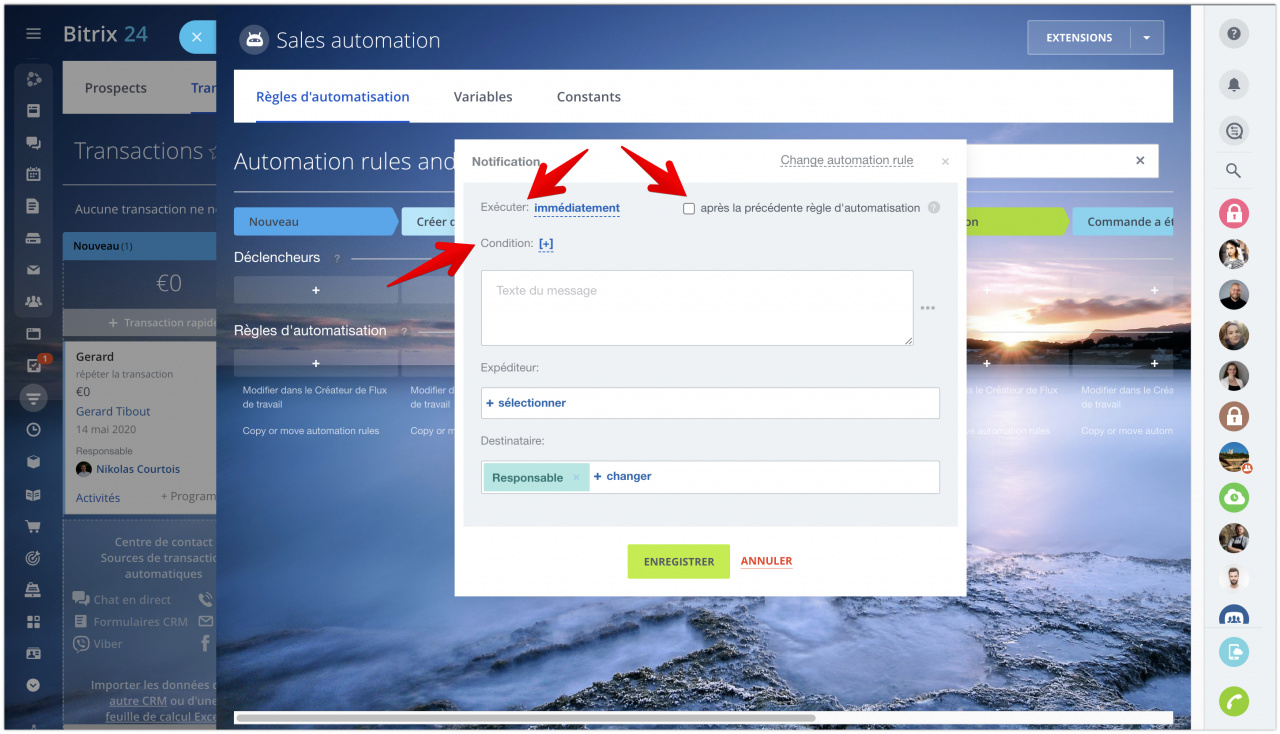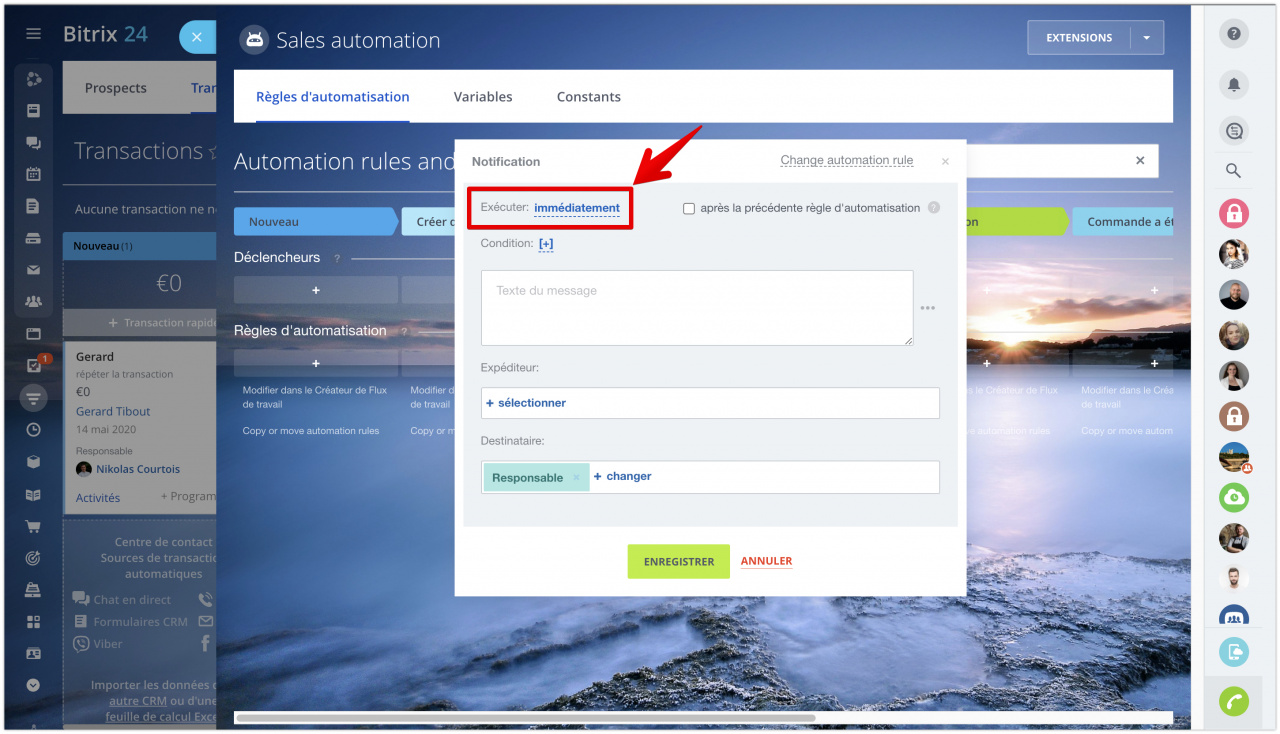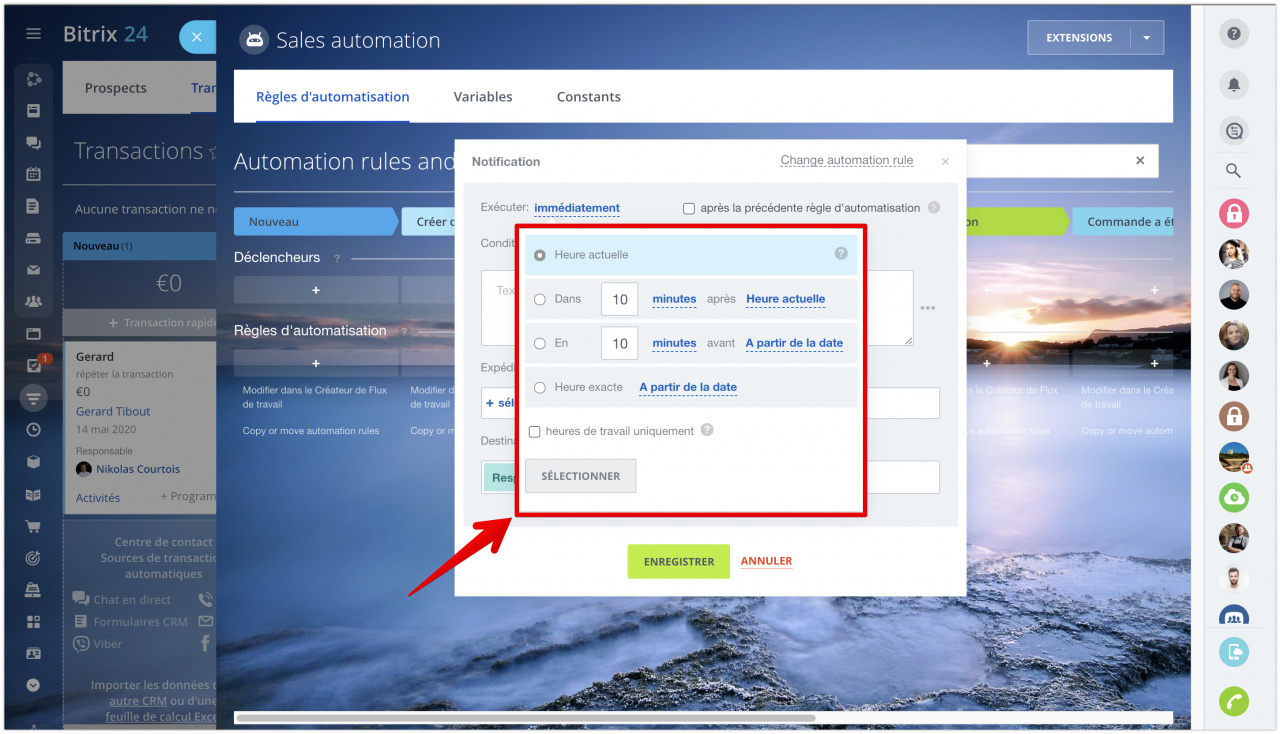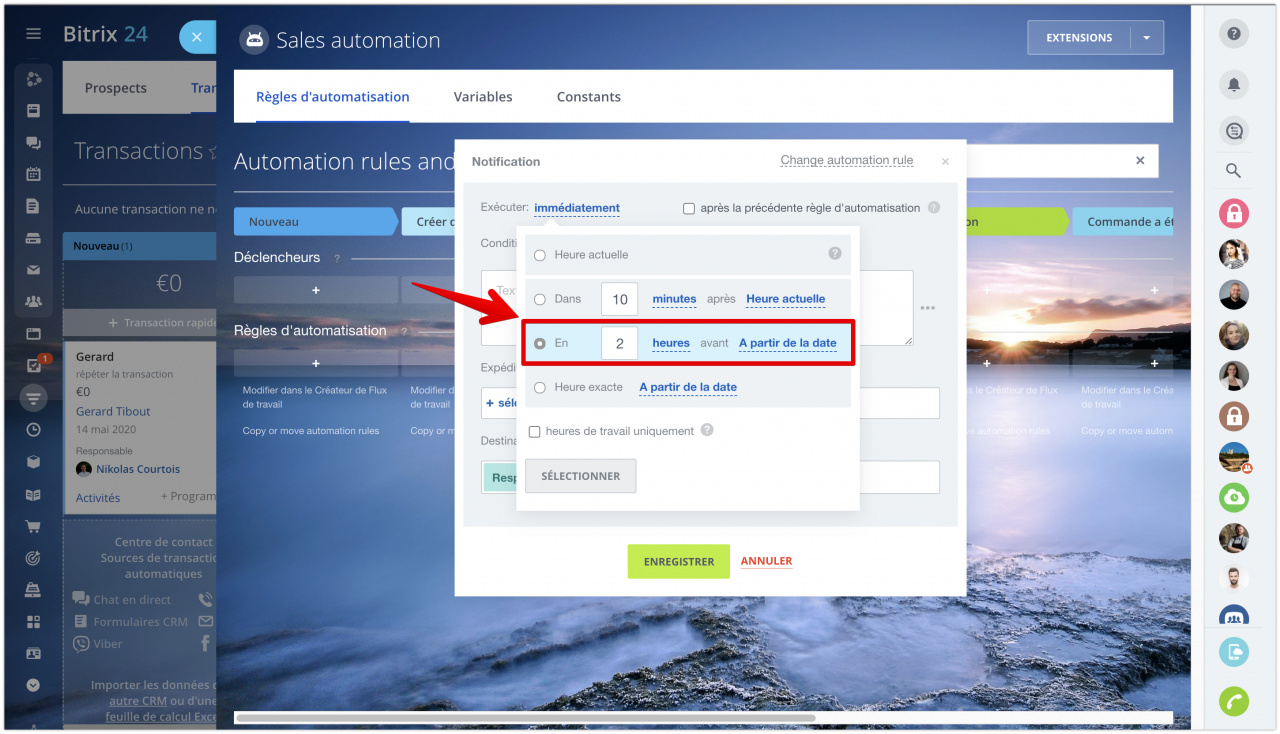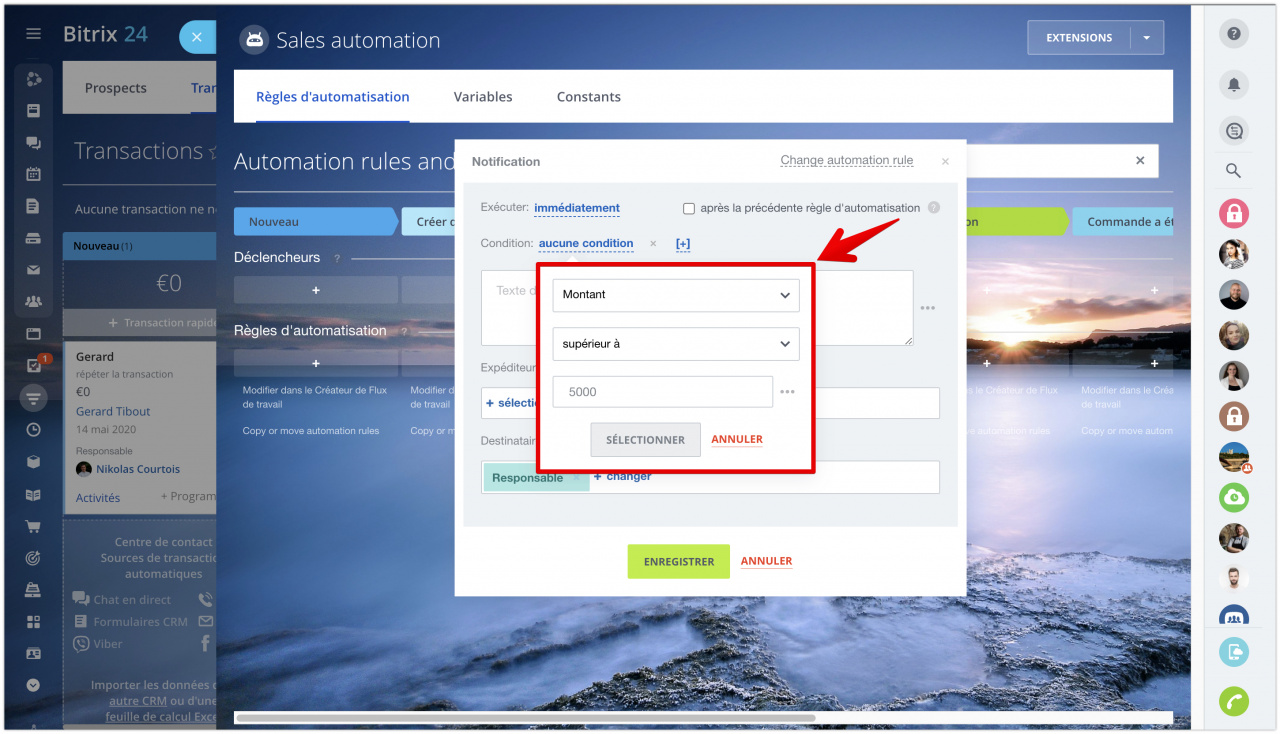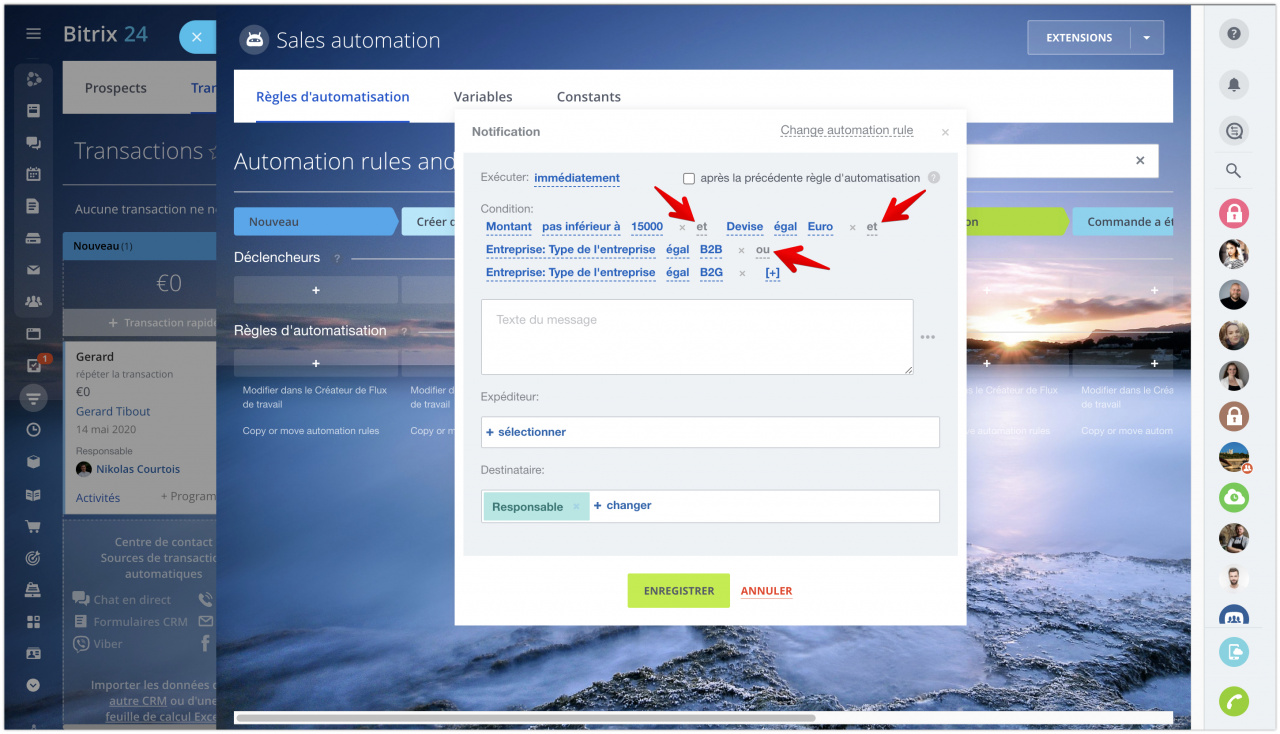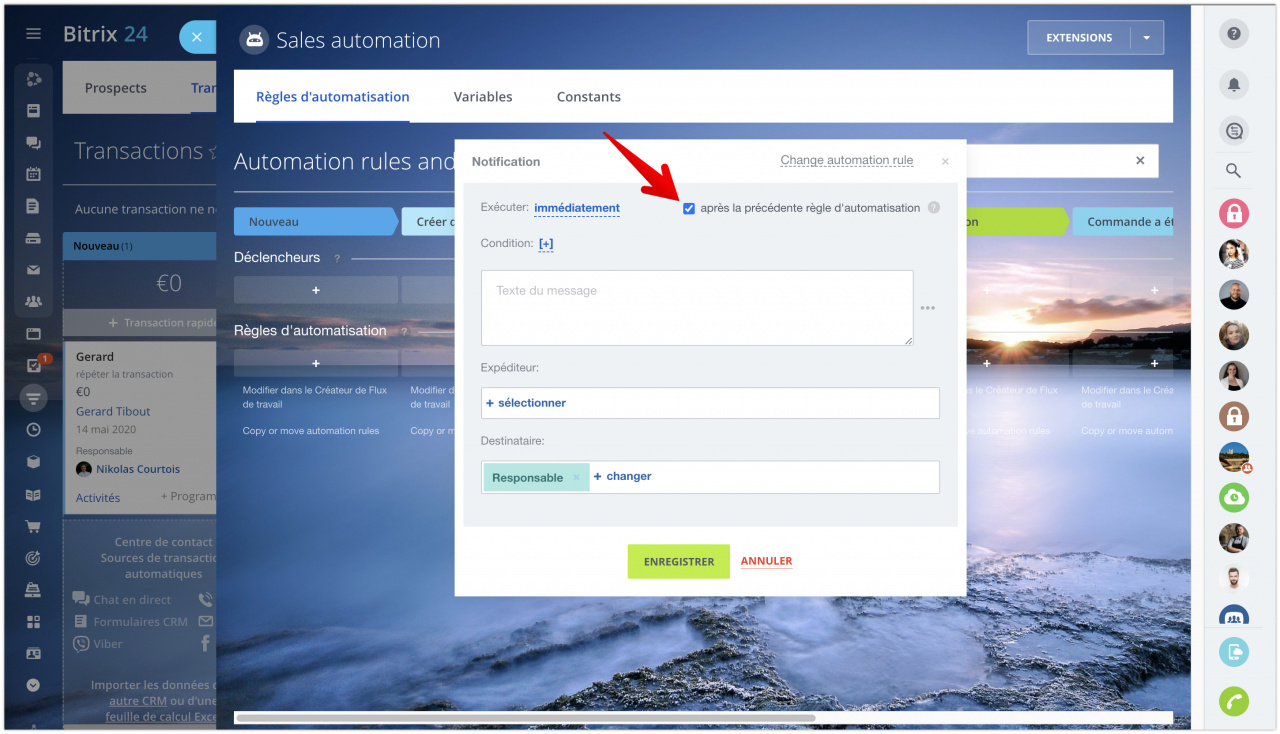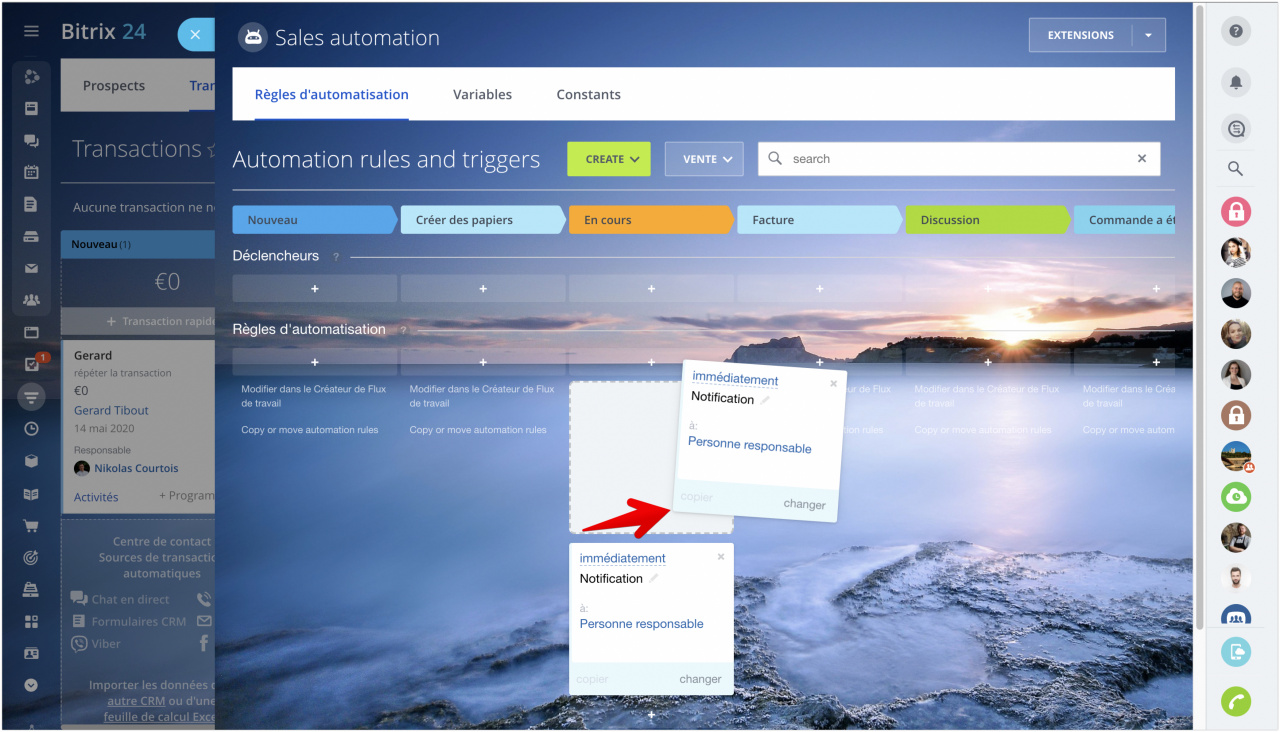La plupart des règles d'automatisation ont des paramètres Exécuter, Condition et Après la précédente règle d'automatisation. Ils permettent de définir l'heure et les conditions de déclenchement. Par exemple, vous pouvez exécuter des règles d'automatisation dans un ordre spécifique ou uniquement les jours ouvrables.
Lorsque l'élément CRM passe à l'étape avec une règle d'automatisation, nous vérifions d'abord s'il doit fonctionner immédiatement ou non. Après cela, nous examinons la condition dans la règle d'automatisation. Si la condition est remplie, alors la règle d'automatisation sera déclenchée.
Exécuter
La règle d'automatisation peut être grossièrement divisée en deux étapes :
- Temps de démarrage - est le même pour toutes les règles d'automatisation. Une règle d'automatisation est déclenchée lorsqu'un élément passe à une étape avec une règle d'automatisation.
- Temps de déclenchement - est le temps après lequel la règle d'automatisation se déclenche après le démarrage.
L'heure de démarrage ne peut pas être modifiée et l'heure de déclenchement peut être modifiée. Par exemple, reporter l'exécution pendant trois jours ou jusqu'à l'anniversaire du client.
Par défaut, la valeur est définie Immédiatement, c'est-à-dire que la règle d'automatisation sera déclenchée lorsque l'élément passe à l'étape requise.
Dans les options Dans, En et Heure exacte, vous pouvez utiliser n'importe quel champ de type Date et Date/Heure.
Condition
Vous pouvez définir les conditions dans lesquelles la règle d'automatisation sera déclenchée. Par exemple, si le montant de la transaction est supérieur à 5 000 ou si un certain employé est responsable de la transaction. Si une transaction qui est passée à l'étape avec une règle d'automatisation ne remplit pas les conditions, la règle d'automatisation ne fonctionnera pas.
Les conditions peuvent être grossièrement divisées en simples et composées :
- Les conditions simples sont une comparaison avec la valeur du champ. Si la valeur du champ dans l'élément CRM est égale à la valeur dans les paramètres de la règle d'automatisation, alors elle sera déclenchée.
- Les conditions composées contiennent un ou plusieurs blocs séparés par Et et Ou.
Ou divise une seule condition en blocs. Et divise les blocs en composants.
Dans le premier bloc, il y a 3 parties, séparées par Et : le montant de la transaction n'est pas inférieur à 15 000, la devise est Euro et le type de société est B2B. C'est la première condition. Si l'une de ces trois parties n'est pas remplie, alors la première condition entière est considérée comme non remplie. Dans ce cas, la deuxième condition est vérifiée, dans laquelle le type de société est B2G. Si elle est remplie, la règle d'automatisation démarre.
Après la précédente règle d'automatisation
Si cette case est cochée, alors la règle d'automatisation sera déclenchée après la précédente. C'est l'emplacement des règles d'automatisation à l'étape qui est pris en compte.